发布时间:2021-01-19 10: 18: 46
在日常办公中大家可能会遇到需要将多个Word文档合并为一个PDF文件的情况。一般情况下,大家会把多个Word文档合并为一个Word文档,再转换为PDF文件。那有没有更便捷高效的办法或工具提高工作效率呢?其实是有的,pdfFactory虚拟打印机,就可以帮助我们实现这一功能。
pdfFactory可以将文档直接打印为PDF文件,无需先另存为PDF文件,同时也支持将不同的多个文件合并转换为一个PDF文件,如Word、Excel和jpg/bmp/png等图片文件转换为一个PDF文件。
下面小编将在Windows 7操作系统上,使用pdfFactory为大家演示如何将多个Word文档合并转换为一个PDF文件。
一、打开Word文档
首先,将所有需要转换的Word文档全部打开。当然,如果想一个一个打开也是可以的,这里看大家的操作习惯。小编是比较习惯一次性都打开进行操作。示例图如图1。(下图的Word文档只作为演示测试文档使用)
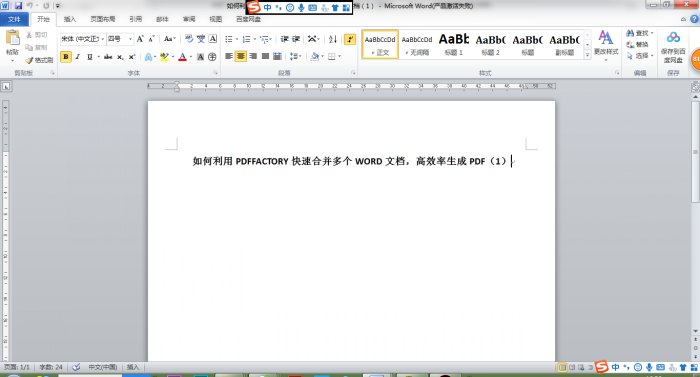
图1:Word文档
二、选择pdfFactory打印文档
在打开的Word文档中,使用鼠标点击菜单栏中的“文件”,滑动鼠标滚轮找到“打印”,鼠标点击“打印”。出现如下图2所示。
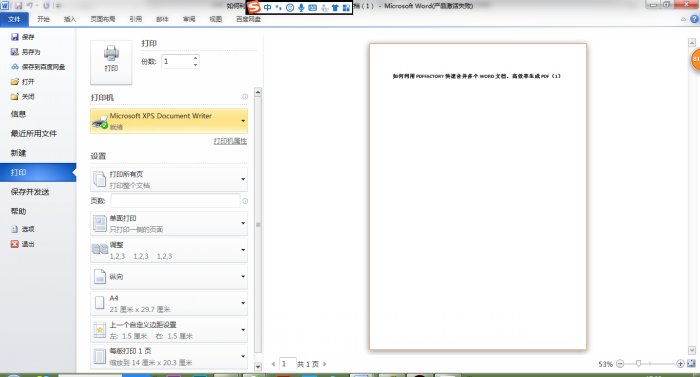
图2:打印文档
在这里需要大家用鼠标点开打印机驱动列表,点击选择“pdfFactory打印驱动”,如图3。
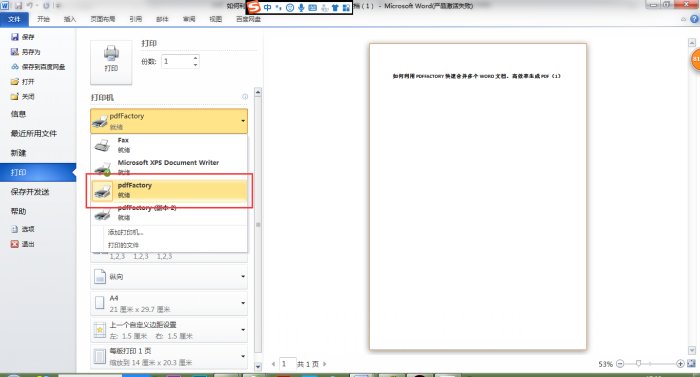
图3:选择PdfFactory打印驱动
鼠标点击上方的“打印”,pdfFactory会自动生成Word文档的PDF供预览,如图4。
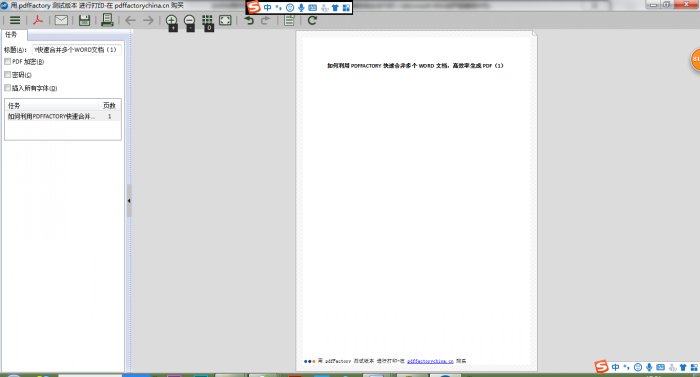
图4:PDF文档
三、合并成PDF文件
接下来,需要做的就是重复上面的操作动作,将需要合并的其余Word文档全部打印到pdfFactory里,pdfFactory打印驱动软件就会自动把全部Word文档合并成一个PDF文件。合并后的PDF文件可以在pdfFactory左侧的任务栏里查看PDF文件信息,如图5。
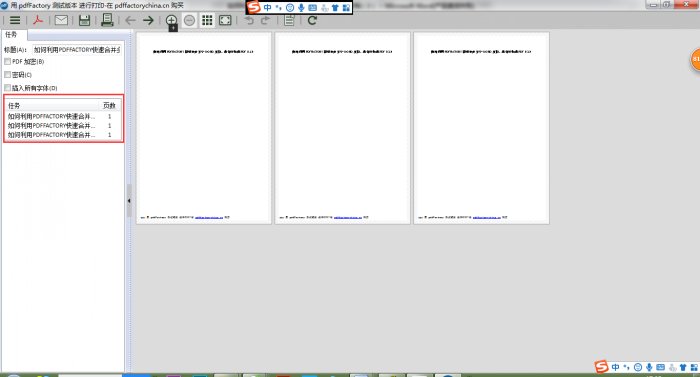
图5:合并的PDF文档
pdfFactory会自动把打印的文档存储起来,合并生成后的PDF文档,可以在“设置”中进行查PDF文档存储在我们电脑的哪个文件夹,如图6。
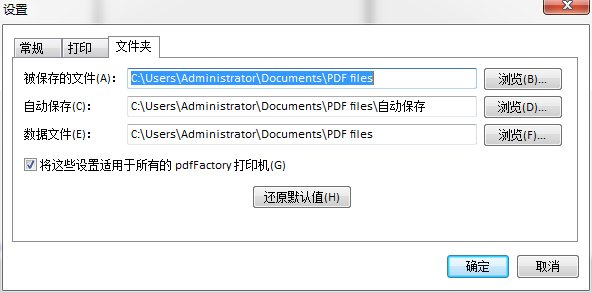
图6:PDF文件存储文件夹
pdfFactory虚拟打印机可以轻松把TXT、图片、Word等文件转为PDF,而且可以在其工作台内进行多项编辑、加密等操作。这种PDF文档生成方法,比其他方法更高效、快速,而且操作简单。如需下载使用,小编推荐大家去pdfFactory中文网站下载体验软件。
作者:子楠
展开阅读全文
︾
读者也喜欢这些内容:

pdffactory打印怎么设置 pdffactory打印pdf是旋转的怎么办
pdfFactory虚拟打印机可以完成pdf文件的合并、拆分、添加页面标识、页面排序、页面删除等操作,能够满足工作中的各种需求,是我们工作和学习过程中的得力助手。下面就来介绍一下pdffactory打印怎么设置,pdffactory打印pdf是旋转的怎么办的相关内容。...
阅读全文 >
.png)
如何正确安装pdfFactory
pdfFactory 专业版是一款便捷的打印机驱动程序,用户无需使用Acrobat 创建 Adobe PDF 文件,就可以实现PDF文件的打印。...
阅读全文 >
.png)
pdffactory pro怎么激活 pdf虚拟打印机怎么注册
要获得使用pdfFactory全部功能的权限,唯一的方法就是激活软件。用户可以在已获取正版注册码的前提下,通过以下三种方式激活软件。...
阅读全文 >

pdf打印怎么双面打印 pdf打印怎么调整页边距
对pdf文件进行打印工作时,会涉及到页面调整、打印方式等问题,那pdf打印怎么双面打印,pdf打印怎么调整页边距,本文针对这两个问题进行详细说明。...
阅读全文 >